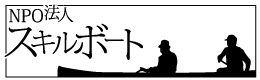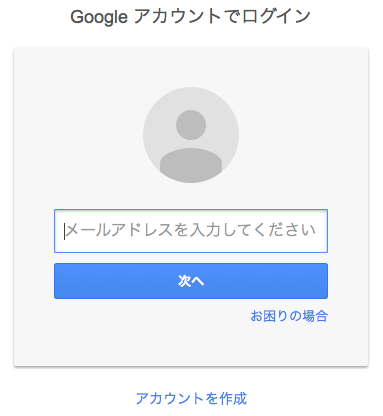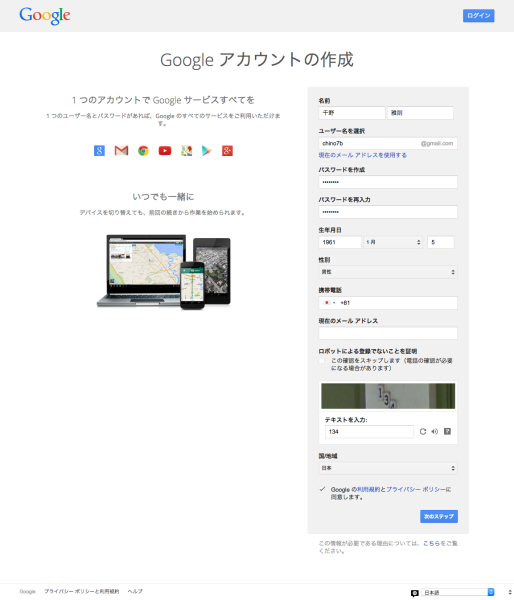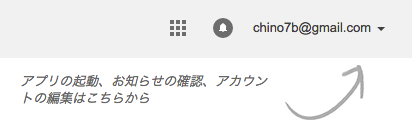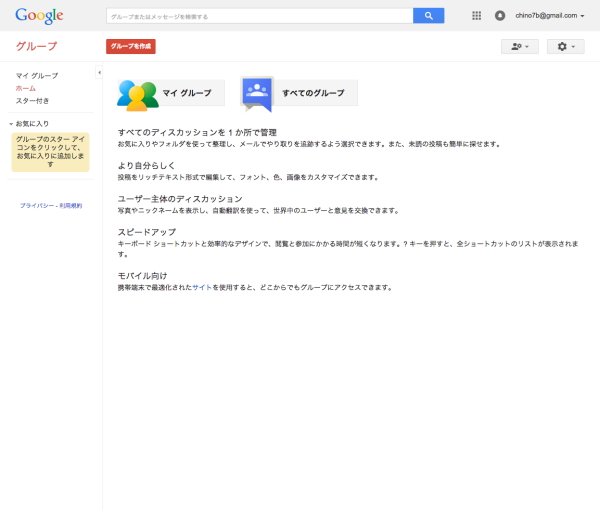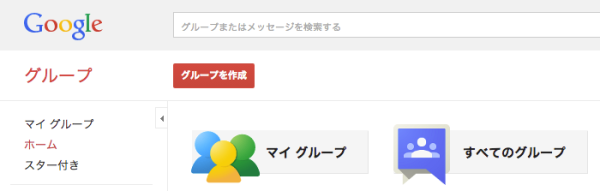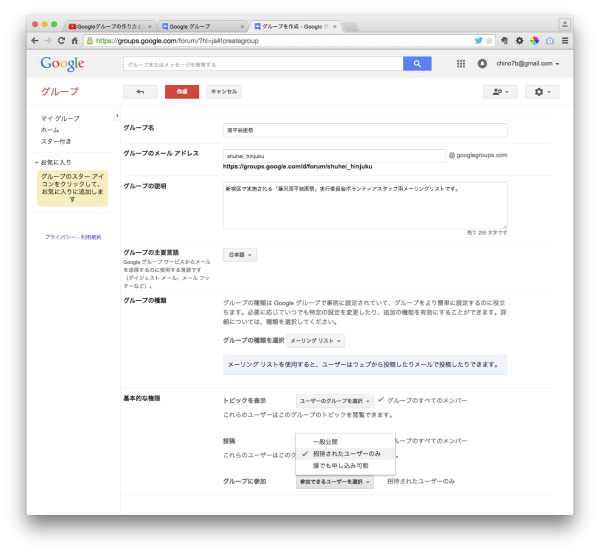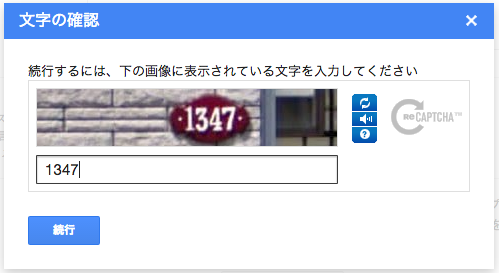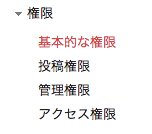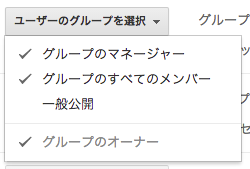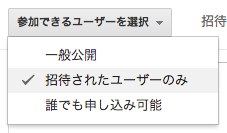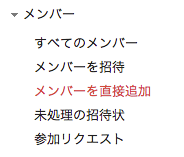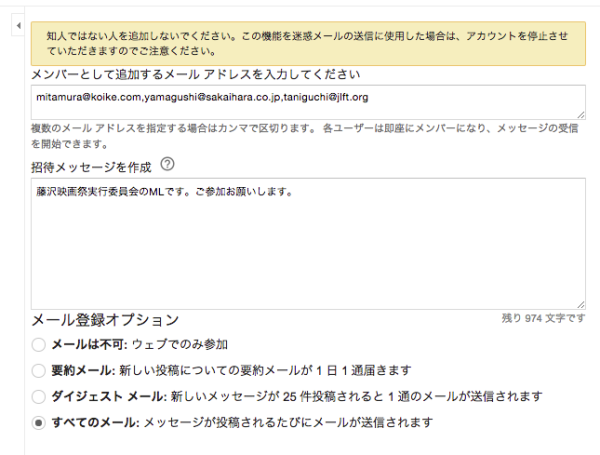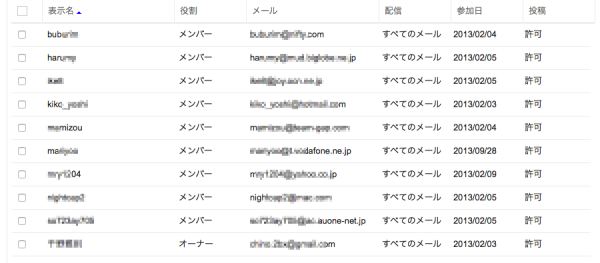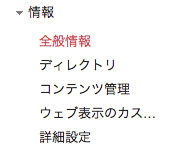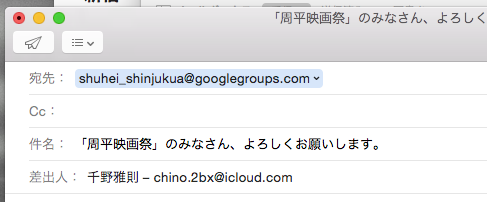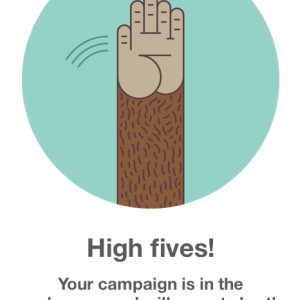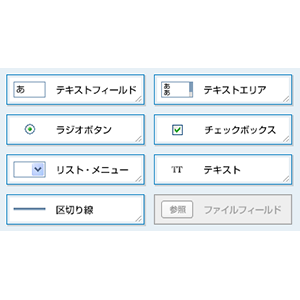Googleグループでメーリングリストをつくる(改訂版)
Googleグループでメーリングリストをつくる
Googleグループでメーリングリストをつくる工程は以下です。
① Googleアカウントを取得する
② Googleグループを作成する
③ Googleグループを設定する
④ グループメンバーを登録する
Googleアカウントの作成
GoogleグループでメーリングリストをつくるにはGoogleアカウントの取得が必要です。Gmailでメールアドレスをすでにお持ちの方はこの工程はスキップしてもかまいません。
Gmailアカウントの作成方法を説明している動画がありました
Googleのトップ画面を開いてください。ログインされていなければ画面右上に「ログイン」ボタンが表示されますので、これを押してください。
「Googleアカウントでログイン」画面が開きます。
ログインパネルの下にある「アカウントを作成」をクリックしてください(Googleアカウントを持っている方はここでログインします)。
「Googleアカウントの作成」画面が開きます。
画面右側のパネルで必要な項目を入力してください。ほぼすべての項目が必須となっています。ユーザー名がメールアドレスになります。一般的な言葉(アルファベットと数字)はすでに取得されている可能性が高いので、数字や別の言葉を組み合わせてください。
最下段の「利用規約とプライバシーポリシーに同意します」にチェックしたら「次のステップ」ボタンを押してください。
Googleのトップ画面に戻ります。先ほど取得したGoogleアカウントでログインされています。
もしログインされていなかったら「ログイン」ボタンを押して先ほど取得したメールアドレスとパスワードでログインしてください。
Googleグループを作成
それではGoogleグループを作成します。以下をクリックして「Googleグループ」を開いてください。(「Googleグループ」のページは、Googleで「Googleグループ」と検索するとトップに表示されます)
それではGoogleグループを作成します。Googleグループ画面左上の「グループを作成」ボタンを押してください。
Googleグループ作成画面が開きます。この画面でグループ作成に必要な項目を入力します。
この画面で特に重要なのが「基本的な権限」枠です。必ず以下のとおりに選択してください。
トピックを表示:グループのすべてのメンバー
投稿:招待されたユーザーのみ
グループに参加:招待されたユーザーのみ
権限を設定しないとメンバーのメールアドレスやメールの内容が一般に公開されて、誰にでも読める状態になってしまいます。公官庁でGoogleグループを利用して、役所内のやりとりや秘密情報が一般に漏出したことがありました。それはこの設定に配慮しなかったのが原因です。
必要な項目を入力したら画面上端の「作成」ボタンを押します。
「文字の認識」というウィンドウが開きます。写真上にある文字か数字を入力枠に入力してください。Googleグループなどのウェブサービスではロボットプログラムの操作を避けるために、こうした人間が操作していることを証明するための仕組みが導入されていることが多くなっています。
Googleグループ画面に戻ります。左メニューの「マイグループ」をクリックしてください。
マイグループ画面に作成したグループ(例:「周平映画祭」)がリストされています。
Googleグループの権限を確認
作成したGoogleグループの権限を確認してみましょう。グループ名(例:「周平映画祭」)下部の「管理」をクリックしてください。
Googleグループ「周平映画祭」の管理画面が開きます。管理画面の左メニューで「権限」をクリックしてください。「権限」の項目が開きます。
「権限」項目の「基本的な権限」をクリックしてください。「基本的な権限」画面が開きます。
Googleグループ「周平映画祭」を作成するときに「基本的な権限」を設定したので以下の通りになっています。
トピックを表示:グループのすべてのメンバー
投稿:招待されたユーザーのみ
グループに参加:招待されたユーザーのみ
Googleグループにメンバーを追加
それでは、Googleグループ「周平映画祭」にメンバーを追加しましょう。管理画面の左メニューで「メンバー」をクリックしてください。「メンバー」の項目が開きます。
「メンバー」項目の「メンバーを直接追加」をクリックしてください。「メンバーを直接追加」画面が開きます。
「メンバーとして追加するメールアドレスを入力してください」枠に登録したいスタッフのメールアドレスを入力します。
メールアドレスはGmailでなくても登録可能です。複数を入力するときはアドレスをカンマ( , )で区切って入力します。また、1回の登録では10件のアドレスしか登録できません。それ以上を登録するときは再度、この画面を開きます。
メーリングリストに登録するアドレスは、必ず同意を得ている方のものにしてください。知らない人や本人の同意がない人に送られるメーリングリストからのメールはスパムメールに他なりません。Google社がスパムだと判断した場合、Googleグループアカウントはもちろん、Googleアカウントも停止される可能性があります。
「メンバーを直接追加」画面で必要項目を入力したら画面上端の「追加」ボタンを押してください。
「文字の認識」というウィンドウが開きます。写真上にある文字か数字を入力枠に入力してください。
メンバーが追加されました。
メーリングリストの送信アドレスを確認
メーリングリストの送信アドレスを確認してみましょう。管理画面の左メニューで「情報」をクリックしてください。「情報」の項目が開きます。
「情報」項目の「全般情報」をクリックしてください。「全般情報」画面が開きます。
「グループのメールアドレス」を確認して下さい。これがメーリングリスト「周平映画祭」の送信アドレスになります。
それではメールソフトを開いてメーリングリスト「周平映画祭」にメールを送信してみましょう。
送れますね。メンバーのみなさんに届いたと思います。
送信エラーについて
ところで、登録したメンバー以外の人がメーリングリストのメールに返信したらどうなるでしょうか。
「Mail Delivery Subsystem」からエラーメッセージのメールが送られてきます。このユーザはこのアドレスあてに送信することを許可されていないからです。
Googleグループのメールはフィーチャーフォン(ガラケー)に対応していますが、メールが届かないというメンバーがいるかもしれません。その理由のほとんどはメールフィルターによるものです。メールフィルターはドメイン名(@以降)を見て携帯キャリア以外からのメールはすべて迷惑メールと判断するものが多いです。
これへの対応方法は各端末によって違うため一概に説明するのは難しいです。各メンバーに@googlegroups.comからのメールを受け取れるようにしておいてください、とお願いしておくといいでしょう。
「携帯電話でメーリングリストを迷惑メール扱いにしないで受信できるようにする方法(docomo,au,softbank)」というページがありました。
Googleグループのスタートガイドはこちら。
Googleグループを動画で解説するページもありました。
LEADS|群馬大学 小児糖尿病サマーキャンプボランティアサークルが作成したGoogleグループ利用の素晴らしい資料がありました。「Googleグループによるメーリスの受信設定マニュアル LEADS メーリス 2013」(PFD 147KB)。携帯各キャリア別に受信設定する手順がまとめられています。